Posted on: January 29, 2020 12:18 PM
Posted by: Renato
Categories: Laravel
Views: 1105
Nesse artigo vou fazer uma breve introdução de como “Dockerizar” aplicação Laravel/PHP.
Introdução
Laravel

O que falar desse framework que conheço a pouco tempo e já considero pacas? Laravel é fácil de usar, muito bem documentado, tem a maior e mais ativa comunidade do PHP, e além disso tem uma sintaxe expressiva e elegante. O Laravel tenta tirar a dor do desenvolvimento facilitando tarefas comuns usadas na maioria dos projetos da web, como autenticação, roteamento, sessões e cache.
Docker

Docker é uma tecnologia de virtualização, que elimina os aquela velha desculpa de “na minha máquina funciona”. Docker hoje é adotado em praticamente todas as grades empresas. Além disso, o Docker também é:
- Mais rápido e consome menos de recursos do que as VM’s tradicionais.
- Mais fácil de configurar e modificar.
- Fácil de reutilizar: você pode escolher uma imagem Docker existente e instalar quaisquer bibliotecas e pacotes ausentes (semelhante à herança de classe).
- Fácil de compartilhar: você pode enviar suas imagens para o Docker Hub e baixá-las para outras máquinas, de forma semelhante com seu código código Git (se você não usa git por favor saia dessa página agora, não queremos pessoas estranhas como você por aqui).
Se você ainda não usa Docker, apenas um conselho: USE!
Instalação do Docker
Não vou estrar no mérito de como instalar, o Docker tem uma documentação excelente e tutoriais pra isso não faltam: (resumindo: se vira!)
Mãos à obra… aliás… teclado
Para criar um container você precisa de um arquivo Dockerfile, que nada mais é que um arquivo de texto comum, que vai executar os comandos no Docker.
Crie um arquivo Dockerfile com o seguinte conteúdo:
| # Usaremos o container do Alpine que é considerávelmente | |
| # menor do Debian ou Ubuntu | |
| FROM alpine:3.7 | |
| # Instalando os pacotes necessários | |
| # Note que instalaremos o Nginx juntamente com o PHP. | |
| # Na filosofia do Docker essa não é uma prática | |
| # muito recomendável em todos os caso, pois o container | |
| # em geral, deve rodar apenas um processo | |
| # mas como o server interno do PHP não é recomendável | |
| # para produção usaremos o Nginx, e para não ter | |
| # que criar outro container apenas para o servidor | |
| # web, instalaremos os dois no mesmo container | |
| # e o supervisor cuidará dos processos | |
| RUN apk --update add --no-cache \ | |
| nginx \ | |
| curl \ | |
| supervisor \ | |
| php7 \ | |
| php7-ctype \ | |
| php7-curl \ | |
| php7-dom \ | |
| php7-fpm \ | |
| php7-json \ | |
| php7-mbstring \ | |
| php7-mcrypt \ | |
| php7-opcache \ | |
| php7-openssl \ | |
| php7-pdo \ | |
| php7-pdo_mysql \ | |
| php7-pdo_pgsql \ | |
| php7-pdo_sqlite \ | |
| php7-phar \ | |
| php7-session \ | |
| php7-tokenizer \ | |
| php7-xml | |
| # Limpando o cache das instalações | |
| # é sempre recomendável remover do | |
| # container tudo aquilo que não for mais | |
| # necessário após tudo configurado | |
| # assim o container fica menor | |
| RUN rm -Rf /var/cache/apk/* | |
| # Instalando composer | |
| RUN curl -sS https://getcomposer.org/installer | php -- --install-dir=/usr/bin --filename=composer | |
| # Configurando o Nginx | |
| # Aqui copiamos nosso arquivo de configuração para dentro do container | |
| # Note que ainda não criamos esse arquivo, criaremos mais à frente | |
| COPY nginx.conf /etc/nginx/nginx.conf | |
| # Arquivo de configuração do supervisor | |
| # Idem ao Nginx, será criado mais adiante | |
| COPY supervisord.conf /etc/supervisord.conf | |
| # Criando o diretório onde ficará nossa aplicação | |
| RUN mkdir -p /app | |
| # Definindo o diretório app como nosso diretório de trabalho | |
| WORKDIR /app | |
| # Dando permissões para a pasta do projeto | |
| RUN chmod -R 755 /app | |
| # Expondo as portas | |
| EXPOSE 80 443 | |
| # Finalmente... Iniciando tudo... Ufa... | |
| CMD ["supervisord", "-c", "/etc/supervisord.conf"] |
Arquivos de configurações
Calma ai jovem gafanhoto, ainda não acabou, tem muito código pela frente ainda.… Temos que criar agora os arquivos de configuração do Nginx e do Supervisor.
Nginx
Crie um arquivo chamando nginx.conf com o conteúdo abaixo:
Note que essa é uma configuração BÁSICA do Nginx, não entrarei em detalhes dela. Procure na documentação oficial ou em outros blogs sobre esse assunto.
| user nginx; | |
| worker_processes 2; | |
| error_log /var/log/nginx/error.log; | |
| pid /run/nginx.pid; | |
| daemon off; | |
| events { | |
| worker_connections 1024; | |
| } | |
| http { | |
| include /etc/nginx/mime.types; | |
| default_type application/octet-stream; | |
| log_format main '$remote_addr - $remote_user [$time_local] "$request" ' | |
| '$status $body_bytes_sent "$http_referer" ' | |
| '"$http_user_agent" "$http_x_forwarded_for"'; | |
| server { | |
| listen 80; | |
| listen [::]:80 default ipv6only=on; | |
| root /app/public; | |
| index index.php; | |
| access_log /dev/stdout main; | |
| location ~ \.php$ { | |
| try_files $uri /index.php =404; | |
| fastcgi_split_path_info ^(.+\.php)(/.+)$; | |
| fastcgi_pass 127.0.0.1:9000; | |
| fastcgi_param SCRIPT_FILENAME $document_root$fastcgi_script_name; | |
| fastcgi_param SCRIPT_NAME $fastcgi_script_name; | |
| fastcgi_index index.php; | |
| include fastcgi_params; | |
| } | |
| location ~ ^(.*)$ { | |
| try_files $uri $uri/ /index.php?p=$uri&$args; | |
| } | |
| } | |
| } |
Supervisor
Crie agora o arquivo de configuração do Supervisor. Ele será responsável por monitorar e gerenciar os processo do PHP e do Nginx, e caso algum dos processos morra ele irá reiniciá-los.
Crie o arquivo supervisord.conf, com o conteúdo abaixo:
Novamente não entrarei no mérito dessas configurações, consulte a documentação oficial para mais detalhes: supervisord.org
| [supervisord] | |
| nodaemon = true | |
| logfile = /tmp/supervisord.log | |
| pidfile = /tmp/supervisord.pid | |
| logfile_maxbytes = 5MB | |
| stdout_logfile = /dev/stdout | |
| stdout_logfile_maxbytes = 0 | |
| stderr_logfile = /dev/stderr | |
| stderr_logfile_maxbytes = 0 | |
| stdout_events_enabled = true | |
| stderr_events_enabled = true | |
| [program:nginx] | |
| command = /usr/sbin/nginx | |
| autorestart = true | |
| stdout_logfile = /dev/stdout | |
| stdout_logfile_maxbytes = 0 | |
| stderr_logfile = /dev/stderr | |
| stderr_logfile_maxbytes = 0 | |
| stdout_events_enabled = true | |
| stderr_events_enabled = true | |
| [program:php-fpm7] | |
| command = php-fpm7 -F -c /etc/php7/php.ini -y /etc/php7/php-fpm.conf | |
| autorestart = true | |
| stdout_logfile = /dev/stdout | |
| stdout_logfile_maxbytes = 0 | |
| stderr_logfile = /dev/stderr | |
| stderr_logfile_maxbytes = 0 | |
| stdout_events_enabled = true | |
| stderr_events_enabled = true |
Fazendo build do container
Bom, tudo configurado agora vamos fazer o build do nosso container, mas antes, faça seu cadastro no Docker Hub, pois vamos fazer o push do nosso container.
Dica do sucesso: use o mesmo nome do usuário do GitHub, não é necessário, mas vai por mim…
Após ter feito o cadastro, vá até seu terminal e rode o comando de login:
docker login
Para fazer o build nós vamos usar o comando build, seguido da tag -t usuario/container. A tag do container, é basicamente o seu nome de usuário no Docker Hub / nome do container, e por fim a localização do Dockerfile, partindo do pressuposto que está no mesmo diretório, iremos usar o ., que como você sabe (ou ao menos deveria saber), indica o diretório atual. O meu ficaria assim:
docker build -t petronetto/docker-laravel .
Se tudo correu bem, ao usar o comando docker images você verá o container do Alpine e o seu container recém criado.
Push para Docker Hub
Uma vez que o container está “buildado”, você pode fazer o push para o Docker Hub com o comando: docker push usuario/nome-do-container:tag A tag é opcional, caso ela não seja informada por padrão a tag será latest.
No caso do nosso exemplo seria:
docker push petronetto/docker-laravel
Criando um projeto Laravel
Agora vamos finalmente criar um projeto com nosso querido Laravel.
Lembra que instalamos o Composer no nosso container? Pois bem, provavelmente você já tem ele instalado localmente, mas para fins didáticos vamos criar um projeto usando o container que acabamos de criar:
docker run -it --rm \
-v $(pwd):/app petronetto/docker-laravel \
composer create-project laravel/laravel appObs. 1: Se você está usando o Windowsvocê deveria ser açoitadoe não tem o Git bash instalado, o$(pwd)não irá funcionar. Instale ogit bash,cmder,cygwinou melhor: ainda instale um SO descente.
Obs. 2: Não esqueça de alterar opetronetto/docker-laravelpelo nome do container que você criou.
Explicando o comando acima:
-
-it: exibir o terminal iterativo, ou seja, o seu terminal exibirá as mensagens que forem exibidas no container. -
--rm: remove o container após a execução do comando. Pode parecer inútil, mas depois de um tempo, você tira uma série de coisas da sua máquina, como Nginx, banco de dados e tal. Como você estará rodando no Docker, não faz sentido ter isso instalado localmente, sendo assim, quando você necessitar pode usar os recursos de um do seus container, como estamos fazendo agora, será muito útil. -
-v $(pwd):/app: está fazendo um bind do volume do container Docker onde está a pasta/app, para diretório atual$(pwd). Isso significa, que qualquer alteração dentro da pasta/appdo container, vai refletir na sua pasta local.
Os demais comando são o nome do container em questão e o comando que você quer executar dentro dele. Mais pra adiante falarei mais detalhes sobre isso.
Nesse momento você vai notar que foi criada a pasta app no seu diretório local com um projeto Laravel novinho em folha.
Colocando tudo pra funcionar
Agora vamos colocar tudo pra funcionar, seu o seguinte comando:
docker run -p 8080:80 \
-v $(pwd)/app:/app \
--name webserver \
-d petronetto/docker-laravelNovamente lembre-se de alterar o nome do seu container.
Nesse commando:
-
-p 8080:80é para fazer o bind da sua porta 8080 com a porta 80 do container, sendo a ordem:local:container. -
-v $(pwd)/app:/appcomo expliquei anteriormente, faz o bind da pasta app que foi criada no seu diretório com a/appdentro do container. Todas alterações feitas no diretório local refletirá imediatamente no do container e vise-versa. -
--name webserveré bem óbvio esse não é? É o nome da criança. -
-dé para rodar em modo daemon, ou seja, ele vai subir o container e liberar seu terminal, sem esse comando seu terminal ficará preso como quando você executaphp artisan serve.
Agora acesse http://localhost:8080 e você verá a página inicial do Laravel.
Docker Compose
Notou que tem uma penca de parâmetros para ficar passando? Seria sacal ter que decorar todos esses parâmetros e digitar todos esses comandos intermináveis no terminal, mas para nossa alegria existe o Docker Compose. Esse carinha vai abstrair boa parte disso em um arquivo .yml.
Então bora lá, instale o Docker Compose`.
Após instalado, crie um arquivo docker-compose.yml.
version: '3'
services:
webserver:
container_name: webserver
image: petronetto/docker-laravel # ATENÇÃO!!! Aqui é o nome da SUA imagem
volumes:
- ./app:/app
links:
- database
ports:
- 8080:80
database:
container_name: database
restart: always
image: postgres:alpine
ports:
- 5432:5432
environment:
POSTGRES_DB: homestead
POSTGRES_USER: homestead
POSTGRES_PASSWORD: secret
volumes:
- ./database:/var/lib/postgresqlCaso você queira fazer build direto pelo docker-compose, também é possível, altere a linhaimage: petronetto/docker-laravelparabuild: ..
Observe que estamos usando o Postgres como banco de dados, pois ele tem uma versão do Alpine, que é uma distro Linux bem leve e pequena. Caso queira usar o MySQL basta alterar o nome da imagem e as variáveis em environment. Mais detalhes aqui.
Agora altere o seu .env:
DB_CONNECTION=pgsql
DB_HOST=database
DB_PORT=5432
DB_DATABASE=homestead
DB_USERNAME=homestead
DB_PASSWORD=secretPerceba agora que em DB_HOST você vai usar o mesmo nome que informou no docker-compose.yml, nesse caso database.
Antes de rodar o comando para subir o docker-compose, remova o container que subimos anteriormente, pois caso contrário, você terá um erro pois ambos tem o mesmo nome e estão rodando na mesma porta. Remoca o container com docker rm webserver -f.
Agora suba os containers do docker-compose com docker-compose up -d e acesse novamente http://localhost:8080 e se tudo correu bem tela inicial do Laravel ainda estará lá.
Gerando Auth scaffold
Agora vamos scaffold que o Laravel fornece:
docker exec -it webserver php artisan make:auth
Finalmente rode as migrations:
docker exec -it webserver php artisan migrate
Observe que agora usando o comando exec passando chamando o container pelo nome webserver, não por acaso, o mesmo nome que demos no arquivo do compose.
Note também que como o PHP não está mais rodando na sua máquina, sempre que você precisar usar comando como migrations ou qualquer um que tenha interação com outros containers, você precisará executar esse comando através do container.
Acesse mais uma vez http://localhost:8080 e se tudo correu bem você terá a tela inicial do Laravel pronta para o cadastro de usuários.
Alguns comando úteis
No decorrer, pode ser que ocorra algum erro e você precise remover ou parar o container, então ai vai alguns comandos marotos:
docker images: lista todos as imagens. docker ps: lista todos os container em execução. docker ps -a: lista todos os containers. docker stop <id_do_container>: preciso explicar? docker restart <id_do_container>: preciso explicar? docker rm <id_do_container>: remove um container. docker rmi <id_da_imagem>: remove uma imagem. Use o -f para forçar caso necessário.
Também é possível combinar comandos para fazer umas coisas mais marotas ainda:
docker stop $(docker ps -aq): o comando stop pede um id como entrada, o comando docker ps -aq retorna tos os ids, sendo assim você consegue para todos os containers. O mesmo vale para restart.
docker rm $(docker ps -aq): remove todos os containers.
docker rmi $(docker images -aq): remove todos as imagens.
Problemas comuns
Em distribuições linux, por ter um nível de acesso um pouco mais restrito que no Mac e no RUIMdows Windows, você pode precisar dar permissões a algumas pastas, facilmente resolvido com:
sudo chmod -R o+rw app/bootstrap app/storage Se isso não resolver tente: sudo chown -R $USER:$USER $(pwd).
Muitos problemas também podem ser resolvidos apenas removendo a imagem ou reiniciando o container.
Vamos falar sobre produção…
Como está dito no início do post, isso é uma introdução, para o bem e saúde de você e das pessoas que dependem do suas aplicações, eu espero de coração que você não seja o tipo de pessoa que lê um post introdutório e coloca isso em produção… Mas Caso você queira ter uma ideia de como vai funcionar em um ambiente de prod, bom isso é simples, mas não tenho como cobrir tudo aqui, principalmente porque existem várias formas de colocar um container Docker em produção e cada cloud provider tem suas particularidades. AWS, Digital Ocean, Heroku, etc.. Cada um terá uma vai ter algo diferente, mas basicamente, você pode seguir os mesmos passos ensinados aqui e entender o que foi feito você não deve ter dicifuldades.
Um outro disclaimer importante, é: como eu disse, esse container é apenas para dar uma introdução, então muitas coisas não foram explicadas, e também não vá logo usando esse container num ambiente produtivo, aprenda um pouco mais sobre o Docker e no tempo certo aplique o que aprendeu em produção.
https://github.com/lucenarenato/app-laravel-php-docker
Original: Juliano Petronetto em
Donate to Site
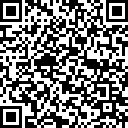
Renato
Developer